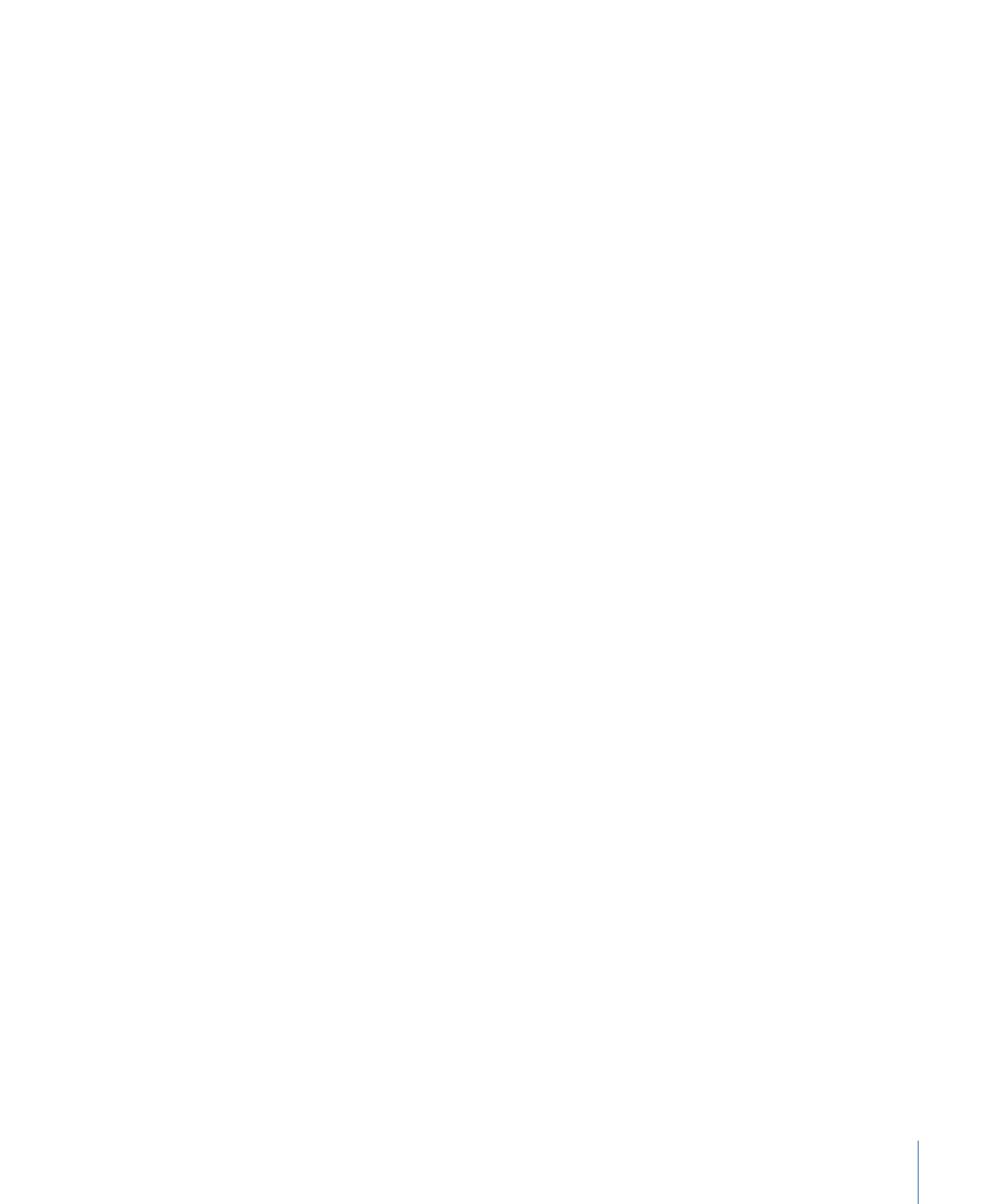
オブジェクトを「タイムライン」のレイヤーリストに追
加する
イメージやクリップを「タイムライン」のレイヤーリスト内にドラッグすること
で、それらをプロジェクトに追加できます。「ファイルブラウザ」または「メ
ディア」リストから「タイムライン」のレイヤーリストにイメージまたはクリッ
プをドラッグするときに、その項目を既存のグループに追加するか、新しいグ
ループに追加するか、または既存のレイヤーを置き換えるかを選択できます。レ
イヤーを「タイムライン」のレイヤーリストに追加すると、対応するタイムバー
がトラック領域に表示されます。新しいレイヤーは既存のレイヤーの上または下
に表示されます。新しいレイヤーの配置はマウスボタンを放す位置によって決ま
ります。
ライブラリエフェクト(ビヘイビア、フィルタなど)も「タイムライン」のレイ
ヤーリストにドラッグできます。ただし、エフェクトオブジェクトはメディアレ
イヤー(イメージ、ビデオ、オーディオなど)に適用されるため、エフェクトオ
ブジェクトだけをまとめてグループにすることはできません。
メモ: 「タイムライン」のトラック領域にイメージおよびクリップをドラッグす
ることもできます。詳しくは、「
トラック領域にレイヤーを追加する
」を参照し
てください。
グループにレイヤーを追加するには
1
「ファイルブラウザ」、「ライブラリ」、または「メディア」リストから項目を
ドラッグして、「タイムライン」のレイヤーリスト上にポインタを合わせます。
• グループにポインタを合わせると、トラックが白の枠線で強調表示されます。
• グループ内のレイヤー間にポインタを合わせると、位置インジケータが表示さ
れます。
• 既存のレイヤーにポインタを合わせると、ポインタがカーブポインタになり、
既存のレイヤーを新しいメディア項目に置き換えようとしていることを示しま
す。
2
マウスボタンを放して、レイヤーをグループに追加します。
375
第 8 章
タイムラインを使う
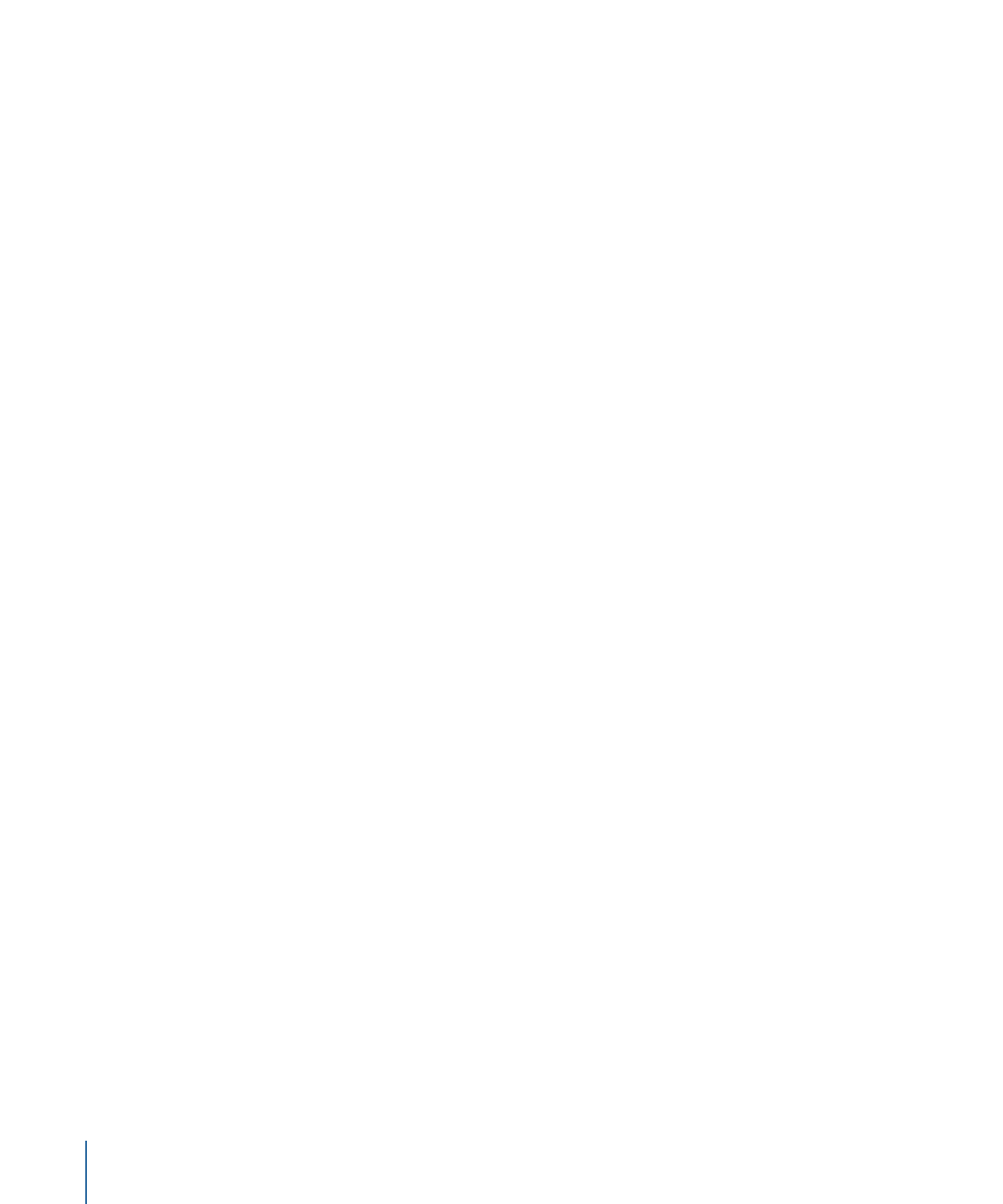
新しいレイヤーは、リスト内の残りのレイヤーより下のグループ、またはレイ
ヤー間のドラッグした位置に配置されます。既存のレイヤーの上にドラッグする
と、以前のレイヤーが新しいレイヤーに置き換えられます。
メモ: そのメディア項目が複数のオーディオトラックを含むクリップの場合に
は、ドロップメニューが表示されて、複数のトラックをステレオにミックスダウ
ンするか、またはオーディオトラックを個別に読み込むかを選択できます。
既存のグループの一番上に新しいグループを作成するには
1
「ファイルブラウザ」、「ライブラリ」、または「メディア」リストから、「タ
イムライン」のレイヤーリスト内の一番上のグループの上部境界に項目をドラッ
グします。
2
位置インジケータが表示されたら、マウスボタンを放します。
新しいグループが、階層(グループとレイヤーの「積み重なり」)内にある既存
のグループの一番上に作成されます。
既存のグループの一番上にグループを作成するには
1
「ファイルブラウザ」、「ライブラリ」、または「メディア」リストから、「タ
イムライン」のレイヤーリスト内の一番下のレイヤーの下部境界に項目をドラッ
グします。
2
マウスボタンを放します。
新しいグループが、階層(グループとレイヤーの「積み重なり」)内にある既存
のグループの一番上に作成されます。
メモ: 「ライブラリ」に保存されたカメラやライトなどのオブジェクトも、「タ
イムライン」にドラッグできます。